Comment utiliser MakeMKV pour ripper DVD et Blu-ray (Mise à jour août 2025)
Résumé : Découvrez comment ripper DVD et Blu-ray avec MakeMKV, ses limites, et les meilleures alternatives pour extraire vos disques facilement et efficacement.
Table des matières
Depuis fin juillet 2025, de nombreux utilisateurs de MakeMKV font face à un blocage total de l’outil. La raison ? La clé bêta gratuite, qui permettait jusqu’ici d’utiliser MakeMKV en version complète, a expiré sans mise à jour officielle. Pire encore, ceux qui ont tenté d’acheter une licence à vie entre le 1er et 3 août n’ont pas reçu leur clé d’activation, et le site de paiement PayPro a été suspendu, suscitant une vague d’inquiétudes sur Reddit et dans les forums spécialisés.
Cette instabilité pousse désormais beaucoup d’utilisateurs à rechercher des alternatives fiables. Ce guide actualisé vous montre comment ripper vos DVD et Blu-ray avec MakeMKV, mais aussi ce qu’il faut savoir sur les récents problèmes, les limites actuelles du logiciel, et les meilleures alternatives comme DVDFab All-In-One Lifetime, une solution professionnelle, rapide et sans interruptions.
Qu'est-ce que MakeMKV DVD et Blu-ray Ripper ?
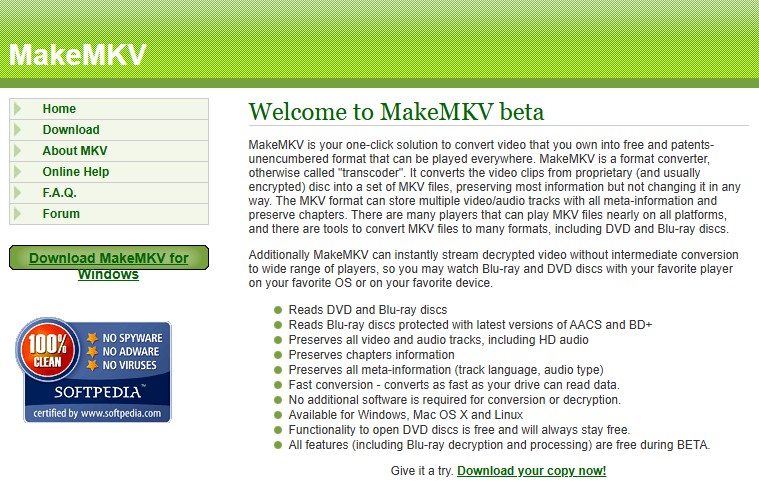
MakeMKV DVD Ripper est un logiciel qui convertit les DVD et Blu-ray au format MKV. Ce logiciel est compatible avec les systèmes d'exploitation Windows et Mac. Il est intéressant de noter que MakeMKV peut supprimer les disques AACS et BD+ cryptés au format MKV tout en conservant la qualité des fichiers vidéo et audio d'origine.
De nombreuses personnes choisissent d'extraire des DVD et des Blu-ray avec MakeMKV parce qu'il dispose d'un certain nombre de fonctions utiles. Voici quelques raisons d'utiliser MakeMKV :
- Support multiplateforme, tout appareil fonctionnant sous Windows, Linux ou Mac peut utiliser MakeMKV.
- Support des DVD etBlu-Rays, peut lire et accéder aux DVD et Blu-Rays, ce qui fait de MakeMKV l'un des meilleurs moyens de les convertir en fichiers numériques.
- Prise en charge du cryptage des copies les plus récentes, conçu pour gérer les DVD et les disques Blu-ray dotés des dernières protections contre la copie, telles que AACS et BD+.
- Chapter Info Preservation, peut sauvegarder les informations sur les chapitres afin que vous ne manquiez aucun point de navigation utile dans le film.
- Conversion rapide et efficace, permet d'extraire rapidement les fichiers DVD et Blu-ray en fonction de la vitesse de lecture de votre lecteur de disque.
- Rétention complète des pistes, conserve toutes les pistes vidéo et audio, même les plus avancées comme AAC et DTS.
Ceci est une brève description de MakeMKV et des raisons pour lesquelles les gens l'utilisent ; ensuite, nous verrons comment utiliser MakeMKV pour ripper des disques Blu-ray et DVD, ainsi que les conditions requises avant de commencer le processus de rippage.
Ce dont vous avez besoin pour commencer à ripper des DVD et des Blu-ray avec MakeMKV
Avant de commencer à ripper des DVD avec MakeMKV, vous devez préparer quelques éléments pour que le processus de rippage se déroule correctement. Préparez donc :
- Logiciel pour l'extraction (MakeMKV)
MakeMKV doit d'abord être téléchargé et installé sur votre ordinateur avant de pouvoir commencer le processus d'extraction. Ce logiciel propose une version bêta qui peut être utilisée pendant 30 jours avec un accès complet à toutes les fonctions, y compris la possibilité d'extraire des disques Blu-ray.
- Un lecteur de DVD
Les lecteurs de DVD sont courants dans les ordinateurs, mais la plupart des ordinateurs portables récents en sont dépourvus. Par conséquent, si votre appareil n'est pas équipé d'un lecteur de DVD, vous devez vous procurer un lecteur optique.
- Un lecteur Blu-Ray
Pour ripper des Blu-ray, vous aurez besoin d'un lecteur Blu-ray.
- Espace de stockage suffisant
Les DVD et les Blu-ray nécessitent beaucoup d'espace de stockage. Vous aurez donc besoin d'un disque dur capable de contenir le contenu que vous allez extraire. Les DVD ont généralement besoin d'environ 4,7 Go d'espace de stockage, et les Blu-ray d'environ 50 Go.
Situation actuelle de MakeMKV (août 2025):
Depuis la fin de la validité de la dernière clé bêta (juillet 2025), MakeMKV ne fonctionne plus pour les utilisateurs non enregistrés. Le message d’erreur « votre version est trop ancienne » empêche toute utilisation, en l’absence de nouvelle clé. Plusieurs utilisateurs ont tenté d’acheter la licence à vie entre le 1er et le 3 août, mais ont signalé sur Reddit ne pas avoir reçu leur code d’activation après paiement.
> “J’ai payé pour la licence à vie, mais aucune clé reçue… et maintenant le site PayPro est fermé.” — Reddit /r/makemkv, utilisateur @BlurayFan25
> “Ça fait 15 ans que je récupère une clé tous les 30 jours, mais là, c’est devenu trop instable.” — Reddit /r/makemkv
Ces événements renforcent l’impression d’un manque de suivi et de transparence, rendant l’outil difficile à recommander dans un contexte d’archivage régulier.
Comment utiliser MakeMKV pour ripper des DVD et des Blu-Ray
Nous pouvons maintenant commencer à apprendre comment extraire des DVD avec MakeMKV et comment extraire des Blu-ray avec MakeMKV. Puisque le processus d'extraction de Blu-ray et de DVD avec MakeMKV est très similaire, nous le montrerons ensemble dans un seul guide. Suivez les étapes ci-dessous :
Etape 1 :
- Lancez MakeMKV. L'interface principale affichera tous les lecteurs optiques disponibles.
- Vous pouvez également choisir "Open files" ou "Open disc" dans le menu "File" pour ajouter votre DVD ou disque Blu-ray.
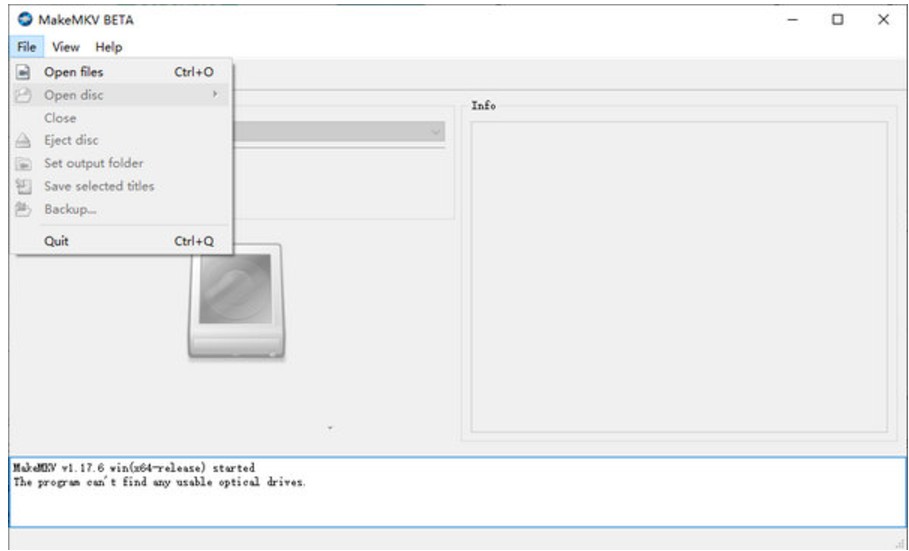
Étape 2 :
- Sélectionnez les titres que vous souhaitez enregistrer en tant que fichiers MKV ainsi que les pistes.
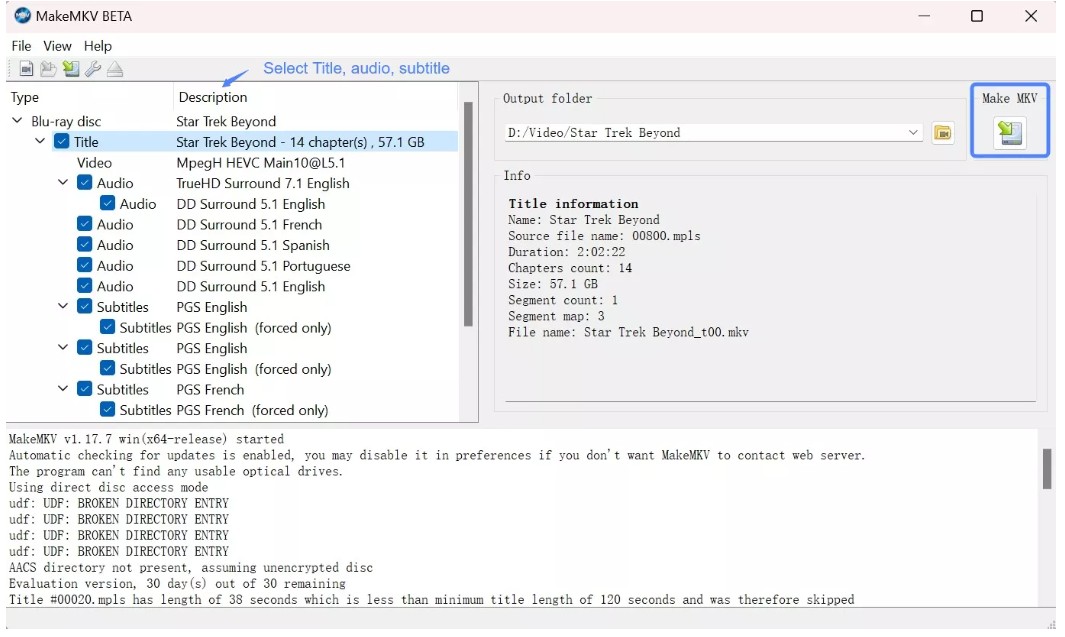
Etape 3 :
- Si tous les paramètres sont corrects, vous devez sélectionner le "Dossier de sortie" et cliquer sur l'icône "Make MKV" pour lancer le processus d'extraction.
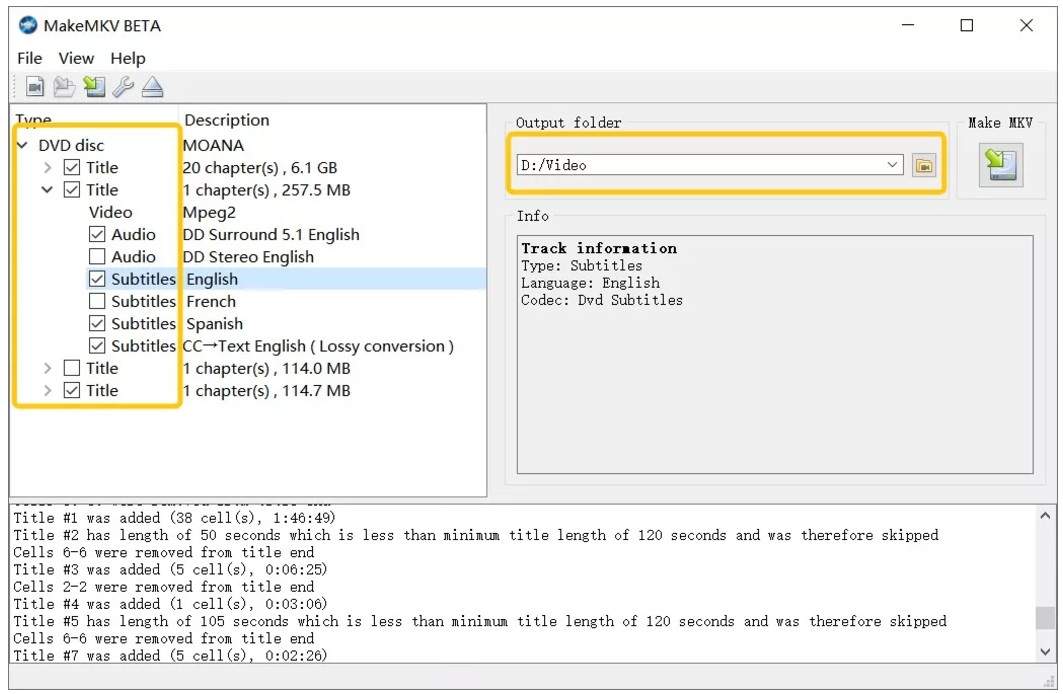
- La procédure d'extraction prendra environ 20 à 30 minutes (en fonction de la taille de la vidéo). Vous remarquerez une barre de progression verte au cours de ce processus. Pour annuler le processus de rippage, appuyez simplement sur le bouton orange d'arrêt.
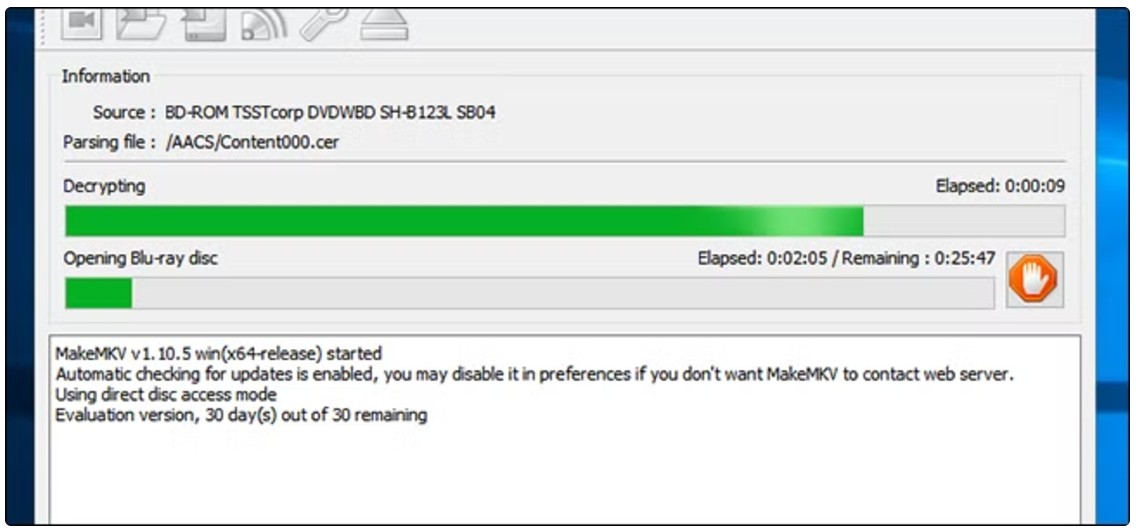
MakeMKV DVD et Blu-ray Ripper : Commentaires d'utilisateurs réels
Bien que MakeMKV soit un choix populaire pour l'extraction de DVD et Blu-ray, les utilisateurs ont partagé des commentaires positifs et négatifs sur leurs expériences. Vous trouverez ci-dessous les points essentiels des commentaires d'utilisateurs réels, ainsi que quelques erreurs courantes rencontrées par les utilisateurs de MakeMKV.
Commentaires positifs et négatives sur MakeMKV DVD and Blu-ray Ripper :
- Simple et facile à utiliser
De nombreux utilisateurs apprécient l'interface intuitive, qui permet de ripper rapidement et sans problème des DVD et des Blu-ray.
- Entièrement gratuit (pour l'instant)
Les utilisateurs apprécient également le fait que MakeMKV soit entièrement gratuit en version bêta, ce qui en fait une option attrayante pour ceux qui cherchent à numériser leurs collections de médias sans aucun coût.
- Gestion du cryptage AACS et BD
De nombreux utilisateurs ont fait l'éloge de MakeMKV pour sa capacité à ripper des Blu-ray et des DVD protégés par le cryptage AACS et BD+, sans nécessiter de logiciel supplémentaire.
- Préserve les métadonnées
MakeMKV conserve les métadonnées importantes telles que les titres des pistes, les chapitres et les informations sur la langue, ce qui facilite l'organisation et l'accès au contenu extrait.
- Absence de mises à jour fréquentes
Certains utilisateurs signalent que le développeur ne met pas régulièrement à jour les clés de décryptage, ce qui entraîne des retards dans l'extraction des disques les plus récents.
- Prise en charge limitée des nouveaux formats
Un évaluateur a noté que le logiciel est souvent à la traîne dans la prise en charge des fichiers vidéo plus récents, ce qui est source de frustration pour ceux qui possèdent des disques plus récents.
- Pas d'accélération matérielle
Contrairement à d'autres outils, MakeMKV ne bénéficie pas de l'accélération GPU, ce qui peut entraîner des vitesses d'extraction plus lentes par rapport à d'autres logiciels comme DVDFab DVD Ripper.
Erreurs courantes rencontrées dans DVD and Blu-ray Ripper :
- Problème d'erreur de lecture de MakeMKV
De nombreux utilisateurs affirment que MakeMKV rencontre fréquemment des erreurs de lecture. Cela signifie que MakeMKV est incapable de lire les données cryptées sur le disque physique. La raison la plus fréquente est un disque ou un lecteur optique cassé.
- Erreurs SCIS de MakeMKV
Les erreurs SCIS sont causées par des problèmes matériels avec les disques Blu-ray ou par l'accumulation de poussière sur les lecteurs optiques qui traitent les disques. Les disques Blu-ray peuvent être délicats pour MakeMKV, donc si vous faites une petite erreur avec le matériel, cela conduira à des erreurs SCIS.
- MakeMKV s'est arrêté d'extraire des DVD en plein milieu
Plusieurs choses peuvent causer ce problème, comme des secteurs défectueux, des pilotes en surchauffe, ou des logiciels qui n'ont pas été mis à jour depuis un certain temps.
- 116736 Erreur MakeMKV
Le numéro d'erreur 116736 signifie que le disque traité ne peut pas être rippé sur le disque dur de votre appareil.
- MakeMKV ne fonctionne pas sur les nouveaux disques
Ceci est dû au fait que MakeMKV est incapable de gérer la nouvelle technologie de protection contre la copie.
Avec les limitations et les erreurs que de nombreux utilisateurs rencontrent lors de l'utilisation de MakeMKV, vous avez besoin d'alternatives pour éviter ces problèmes. Nous allons maintenant aborder les alternatives à MakeMKV pour l'extraction de DVD et de Blu-ray.
Alternatives à MakeMKV pour le rip de DVD et Blu-ray
Si MakeMKV ne fonctionne pas pour vous ou si vous préférez d'autres solutions, il existe de nombreux excellents programmes d'extraction de DVD et de Blu-ray. Voici quelques alternatives à considérer.
DVDFab All-In-One Lifetime Gift
Profitez de -30% sur DVDFab All-In-One (à vie) + PlayerFab 6 Ultra pour Mac offert à vie — 26 outils puissants, une solution ultime, un seul achat pour toute la vie !
- Sauvegarde sans perte de DVD, Blu-ray et UHD sur disque dur ou serveur.
- Compression intelligente des disques pour économiser de l’espace sans altérer la qualité.
- Extraction vers plus de 1000 formats vidéo/audio pour tous les appareils.
- Suppression complète de la protection Cinavia pour un son pur.
- Amélioration vidéo jusqu’en 4K HDR grâce à l’intelligence artificielle.
- Outils d’édition vidéo intégrés : découpe, fusion, sous-titres, filtres.
- Création de disques DVD/Blu-ray/UHD avec menus personnalisés.
- Accélération GPU jusqu’à 50x pour un traitement ultra-rapide.
Guide étape par étape : Comment faire fonctionner DVDFab All-In-One Lifetime Gift
DVDFab All-In-One inclut de nombreux produits puissants ; nous allons ici prendre son module vedette, DVD Ripper, pour vous montrer comment procéder. Suivez simplement les étapes ci-dessous pour préparer vos fichiers numériques.
Étape 1: Téléchargez et installez DVDFab. Ensuite, ouvrez le programme et choisissez le module "Ripper". Placez ensuite le DVD dans le lecteur optique et le logiciel le chargera immédiatement. Vous pouvez également utiliser le symbole "+" pour charger la source du DVD.
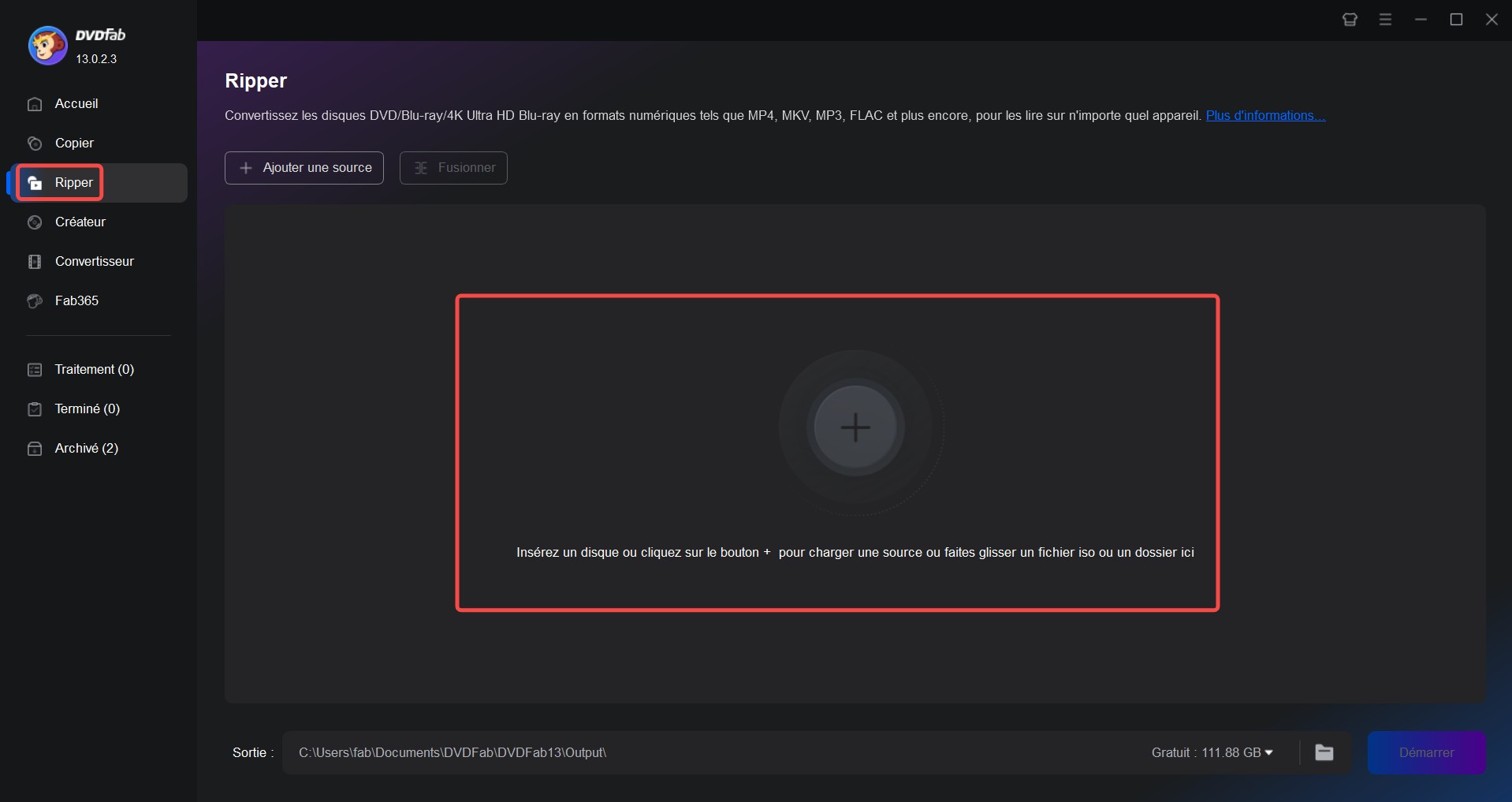
Étape 2 : Pour sélectionner un format, cliquez sur " Choisir un autre profil ". Vous y trouverez les onglets "Format" et "Vidéo". Ensuite, sélectionnez par exemple AVI ou un autre format que vous préférez.
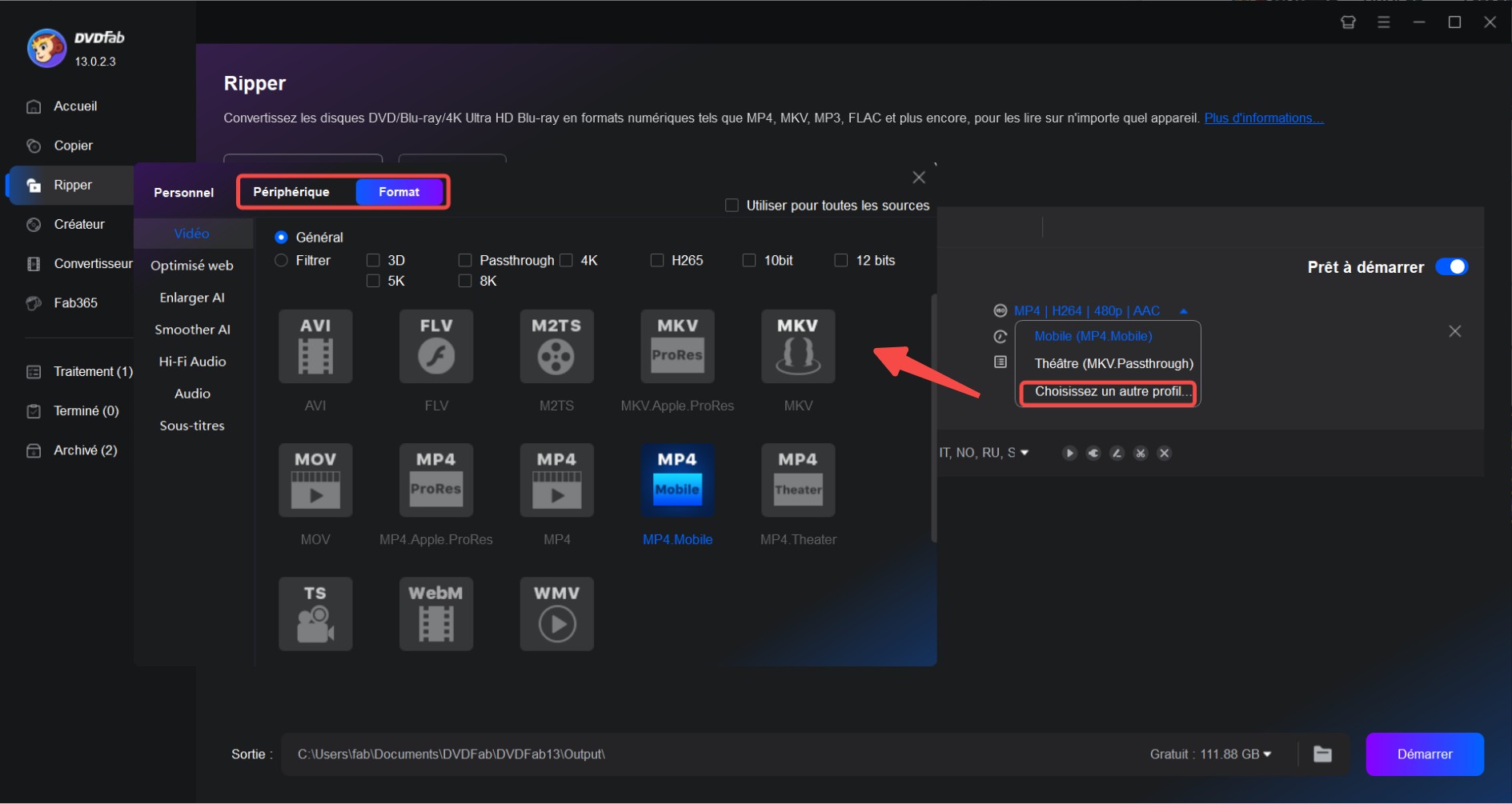
Étape 3 : Personnalisez la vidéo de sortie en sélectionnant le bouton "Advanced Settings". Vous pouvez régler les codecs audio et vidéo, ainsi que d'autres paramètres.
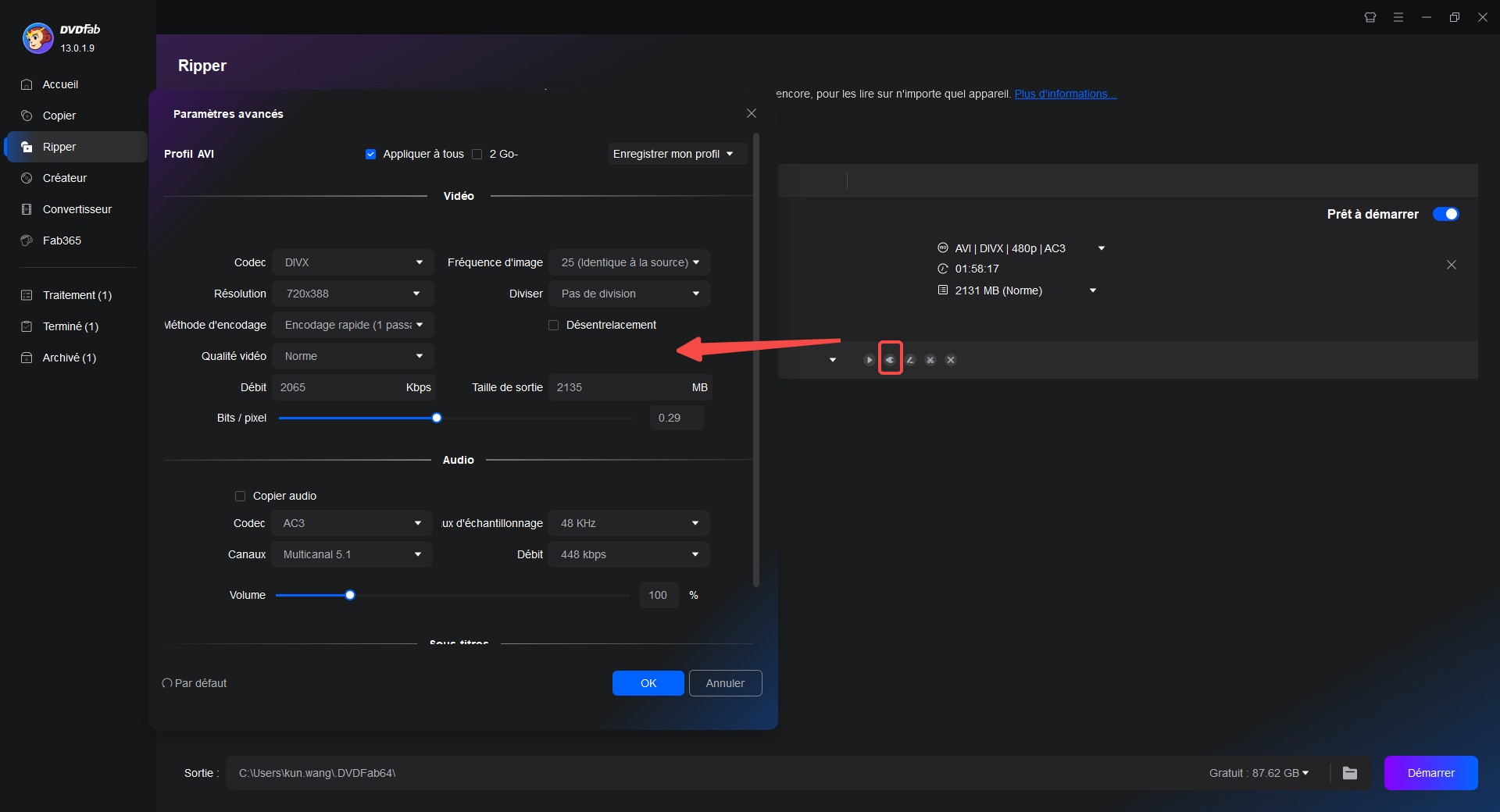
Retournez à l'interface principale, où vous pouvez sélectionner le titre à extraire, ainsi que la piste audio, les chapitres et les sous-titres. Si vous souhaitez éditer la vidéo, cliquez simplement sur le bouton "Edit Video".
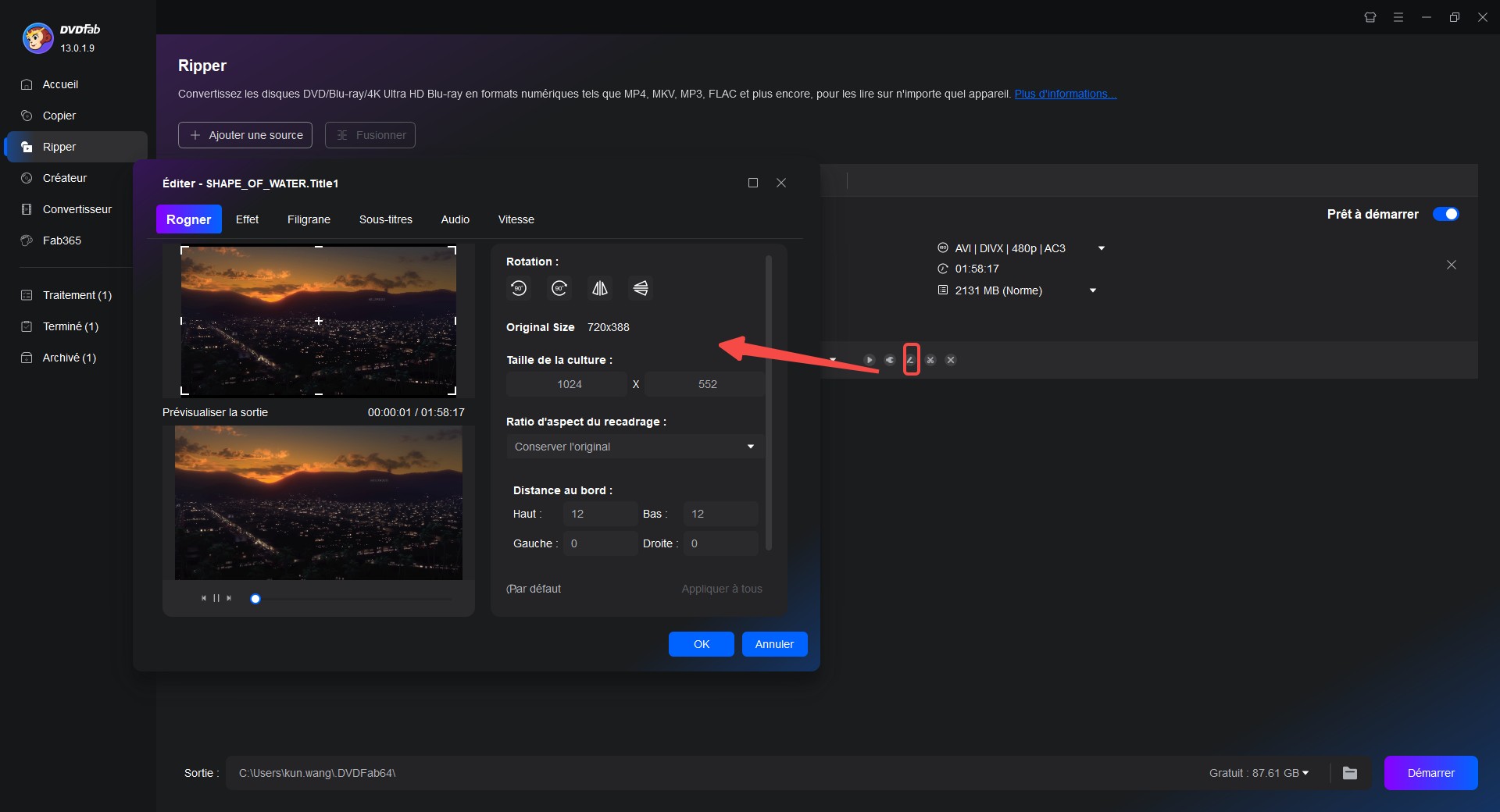
Étape 4 : Si vous avez terminé la personnalisation, désignez le dossier de sortie pour la vidéo extraite. Ensuite, cliquez sur le bouton "Démarrer" pour commercer à ripper DVD.
Pour en savoir plus sur le rip Blu-ray avec DVDFab Blu-ray Ripper
Guide étape par étape : Comment utiliser DVDFab Blu-ray Ripper pour ripper des disques Blu-ray
Voici les instructions étape par étape pour ripper les disques Blu-ray avec DVDFab Blu-ray Ripper
Étape 1 : Installez DVDFab Blu-ray Ripper sur votre appareil.
Étape 2 : Lancez l'application, chargez le disque Blu-ray et sélectionnez le module "Ripper" dans l'interface principale. Pour ripper plus d'un fichier, vous pouvez glisser-déposer les fichiers et les ripper par lots.
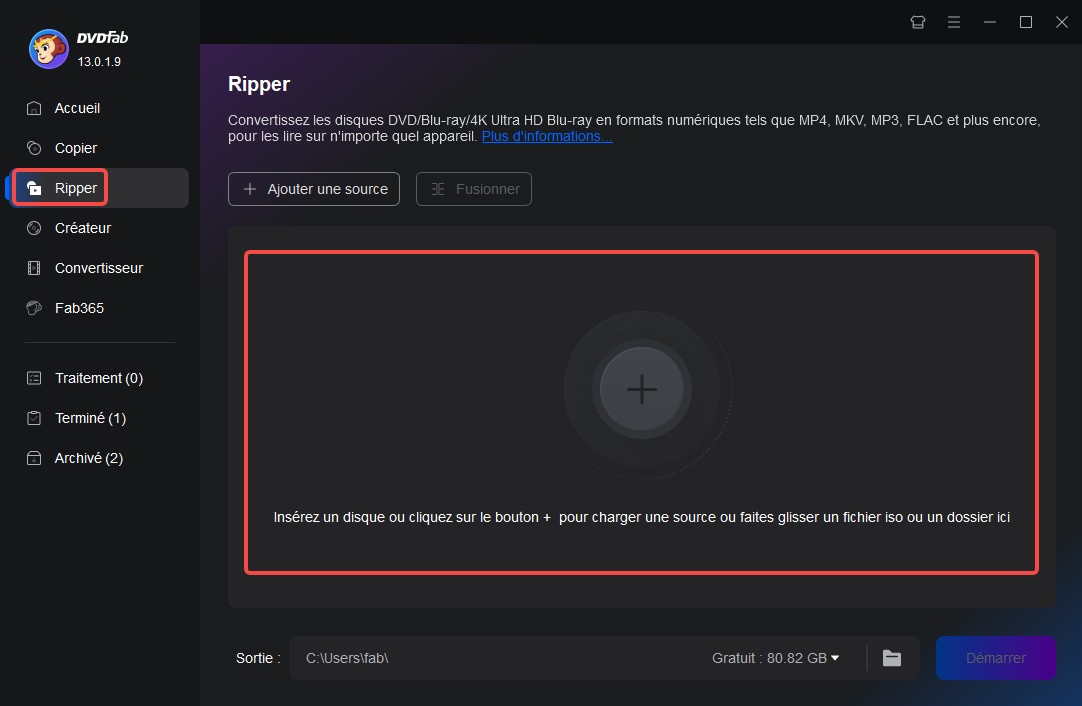
Étape 3 : Sélectionnez le profil de votre choix. Ensuite, vous pouvez choisir la piste audio et les sous-titres que vous souhaitez conserver dans la vidéo de sortie. Si vous souhaitez apporter des modifications supplémentaires, allez dans "Paramètres avancés" et éditez la vidéo à l'aide de l'éditeur vidéo intégré.
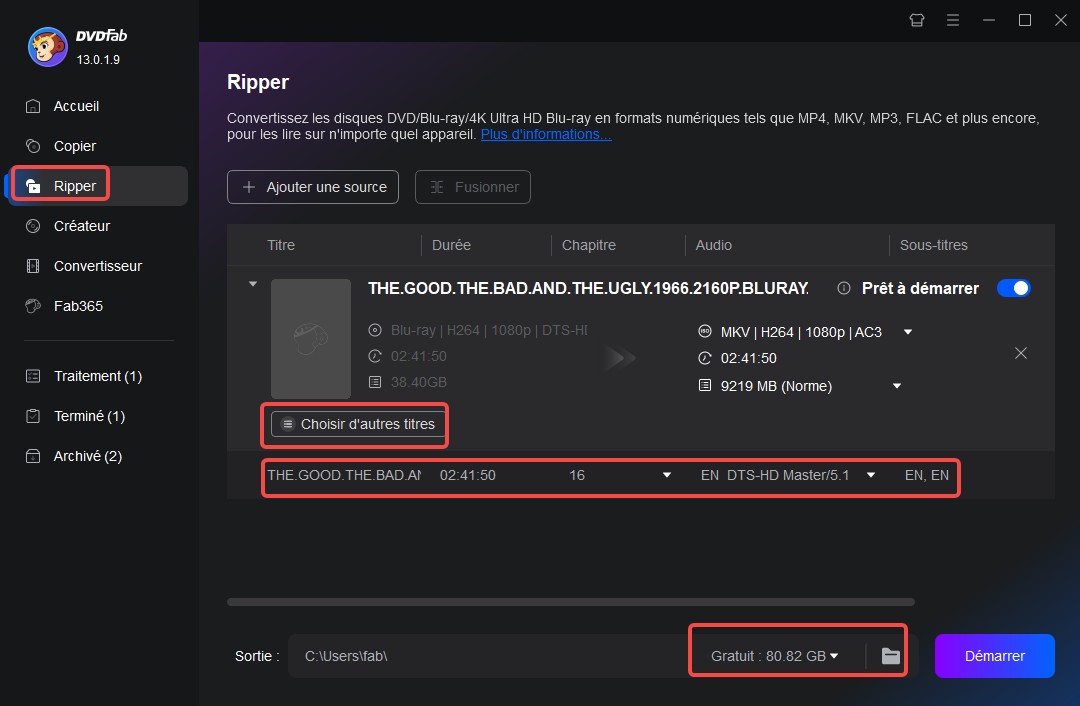
Étape 4 : Une fois les réglages effectués, cliquez sur le bouton "Enregistrer sous" pour choisir l'emplacement du fichier de sortie. Appuyez ensuite sur le bouton "Démarrer" pour lancer le processus d'extraction de Blu-ray.
HandBrake
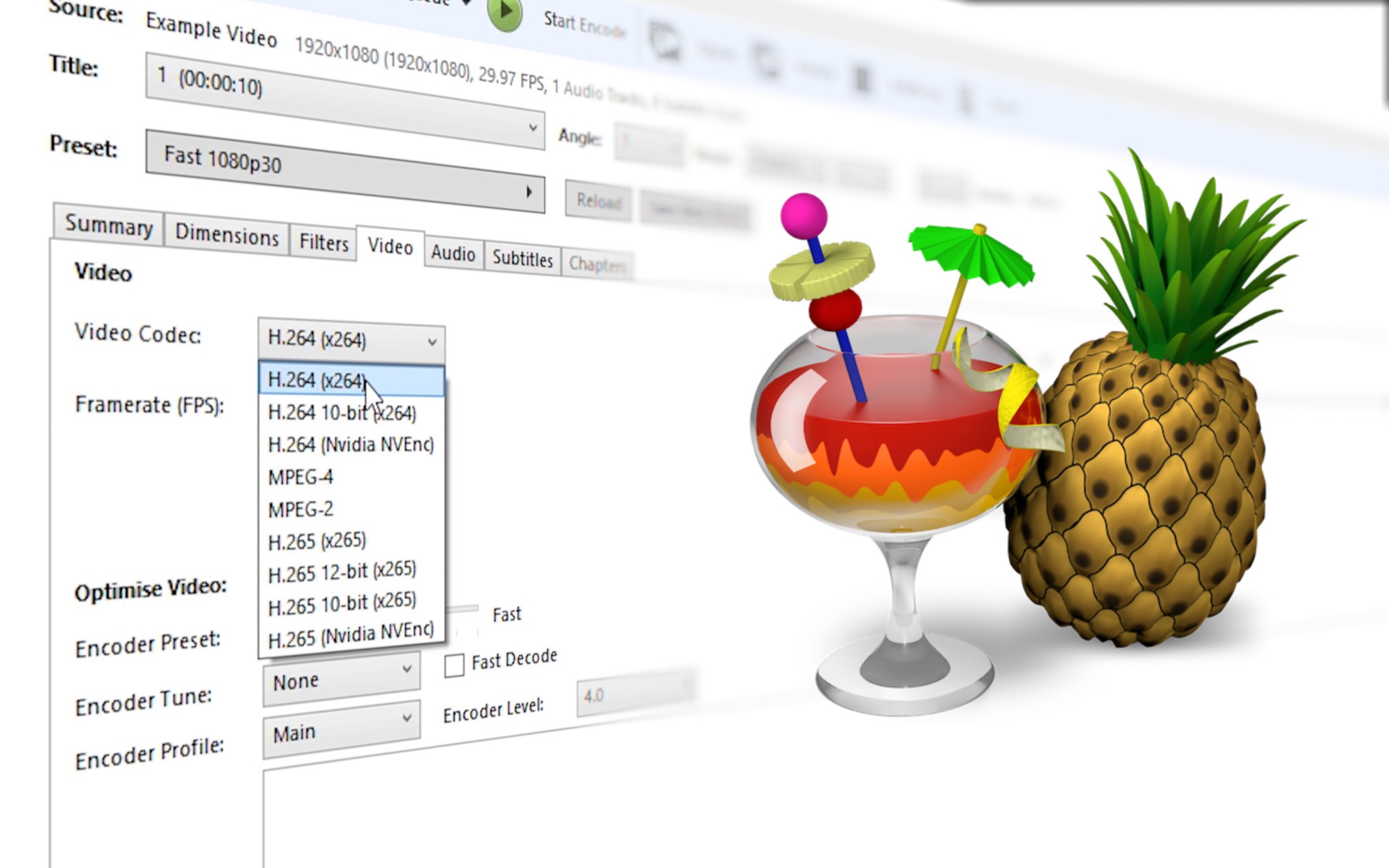
S.E. compatible : Windows, Mac et Linux
HandBrake est similaire à MakeMKV, mais les sorties de conversion ne sont pas limitées aux fichiers MKV. Il peut ripper des DVD et des disques Blu-ray aux formats MP4 et WebM. De plus, HandBrake dispose de nombreux paramètres d'encodage vidéo.
Malheureusement, HandBrake n'est pas capable d'extraire des DVD et Blu-ray protégés contre la copie, à moins que vous n'ajoutiez des bibliothèques supplémentaires comme libdvdcss. Pour décrypter des disques cryptés avec HandBrake, vous devez d'abord installer une bibliothèque supplémentaire.
- Le traitement par lots permet de gagner du temps.
- Comprend des préréglages de périphériques intégrés
- Il permet la prévisualisation statique et vidéo en direct
- Équipé de filtres vidéo tels que Deblock, Decomb, Denoise, Colourspace, Cropping, Scaling, Grayscale, Deinterlacing et Detelecine.
- Utilisation absolument gratuite pour tout le monde, ce qui le rend accessible à tous sans frais.
Guide étape par étape : Comment utiliser HandBrake pour extraire des DVD et des disques Blu-ray
Suivez les étapes ci-dessous pour extraire des DVD et des Blu-ray avec HandBrake :
Étape 1 : Installez HandBrake sur son site officiel. Ensuite, ouvrez l'application HandBrake.
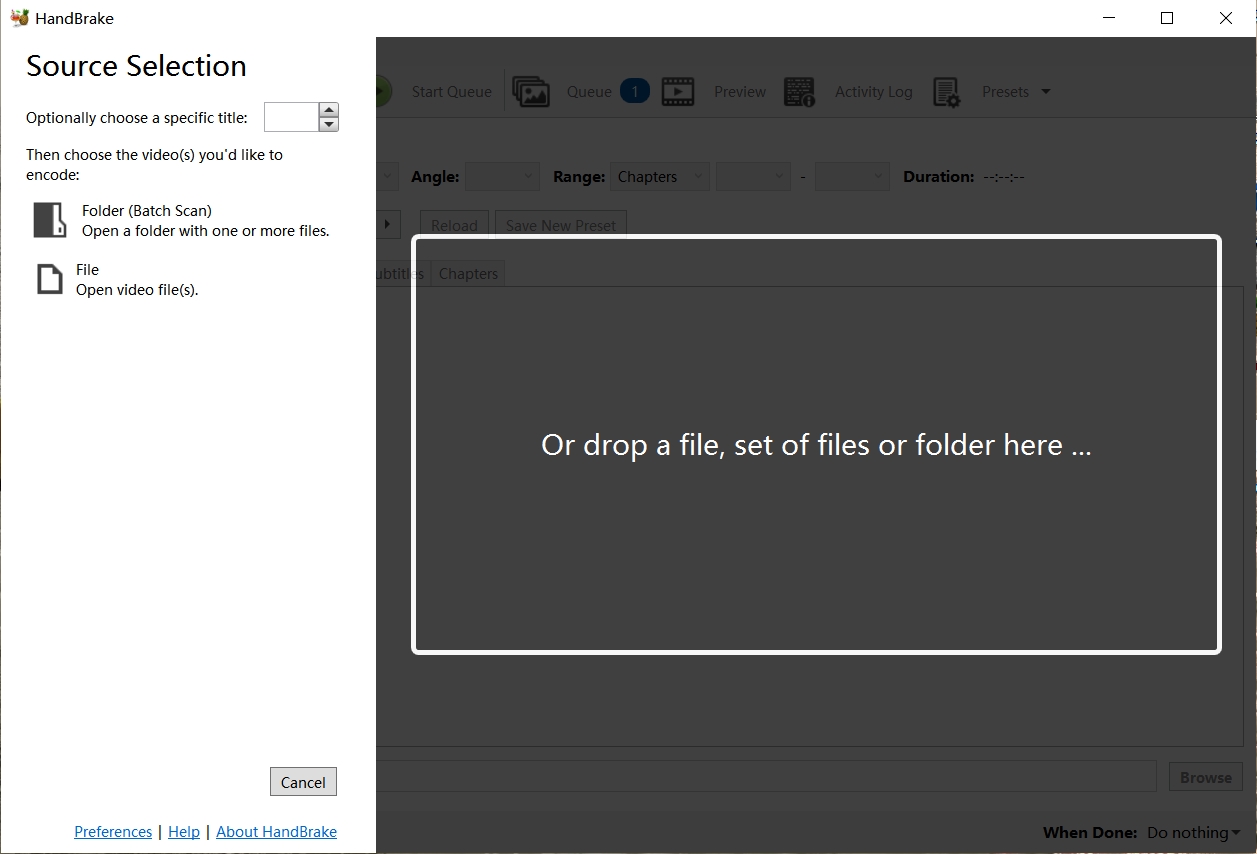
Étape 2 : Cliquez sur "Open Source" pour charger le DVD ou le disque Blu-ray. Si la source est protégée par un code régional ou peut-être CSS, vous devez installer libdvdcss avant d'effectuer l'extraction avec HandBrake.
Étape 3 : Sélectionnez la vidéo que vous souhaitez extraire. Ensuite, choisissez le format de fichier que vous souhaitez utiliser (MKV, MP4 ou WebM).
Étape 4 : Spécifiez le dossier de destination de la vidéo extraite en cliquant sur le bouton "Parcourir" à côté de la section "Enregistrer sous :".
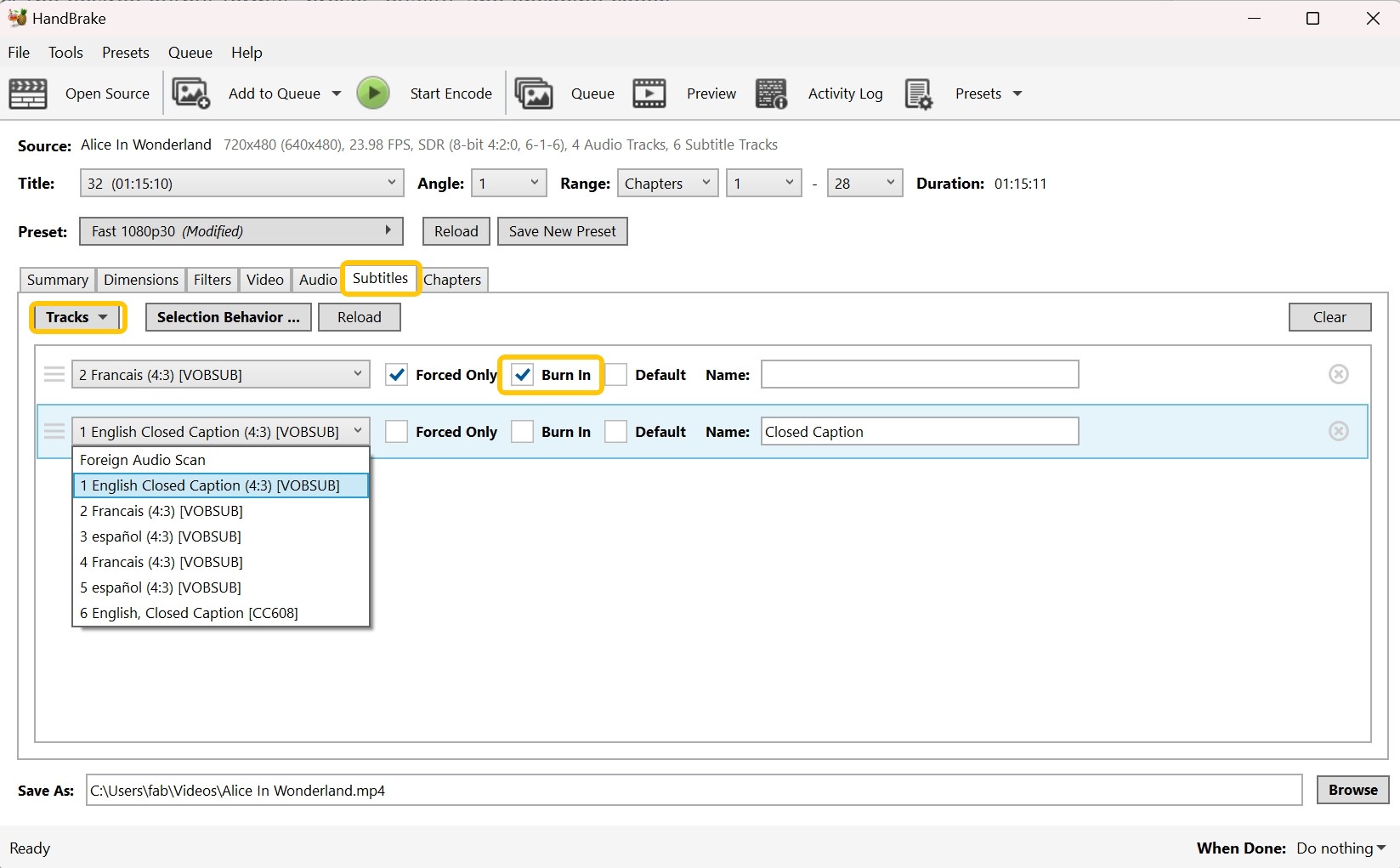
Étape 5 : Continuez en personnalisant les options vidéo et audio selon vos préférences, y compris le codec, le débit, la résolution, etc. Ensuite, cliquez sur le bouton "Start Encode" pour lancer le processus d'extraction.
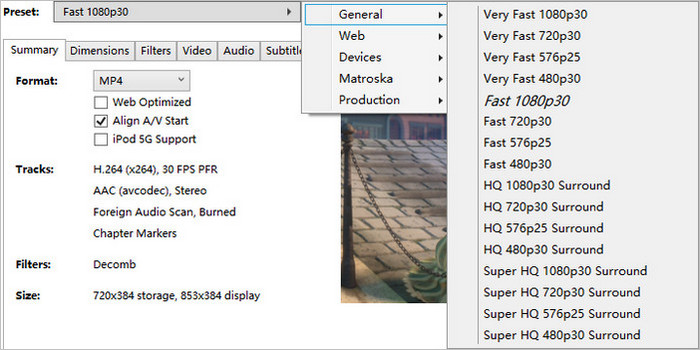
Tableau de comparaison : MakeMKV vs. alternatives
Pour vous aider à décider quel outil répond le mieux à vos besoins, voici une comparaison détaillée de MakeMKV et de ses alternatives. Voyons leurs différences et leurs similitudes.
| Fonctionnalité | MakeMKV | DVDFab DVD Ripper | DVDFab Blu-ray Ripper | HandBrake |
| Plateforme | Windows, Mac et Linux | Windows et Mac | Windows et Mac | Windows, Mac et Linux |
| Formats d'entrée | DVD et Blu-ray | Fichier image ISO DVD, disque DVD et dossier DVD | Fichier image ISO Blu-ray, disque Blu-ray et dossier Blu-ray | DVD et Blu-ray |
| Formats de sortie | MKV | Plus de 1000 formats | Plus de 1000 formats | MP4, MKV et WebM |
| Options de compression | Non | Oui | Oui | Oui |
| Prise en charge du décryptage | Oui | Oui | Oui | Non (libdvdcss nécessaire) |
| Personnalisation | Non | Oui | Oui | Oui |
| Vitesse | Rapide | Très rapide | Très rapide | Modéré |
| Disponibilité de la version gratuite | Oui (version Beta) | Oui (essai gratuit de 30 jours) | Oui (essai gratuit de 30 jours) | Oui |
À travers le tableau comparatif ci-dessus, on peut en déduire que MakeMKV est une solution simple idéale pour les débutants souhaitant ripper des DVD ou Blu-ray sans perte de qualité. Cependant, il ne propose ni compression ni personnalisation, et ne sort qu’en format MKV. À l’inverse, DVDFab DVD/Blu-ray Ripper offre une conversion rapide, plus de 1000 formats, des options avancées et un décryptage intégré, mais sa version gratuite est limitée à 30 jours. HandBrake, quant à lui, est gratuit et puissant, mais plus technique à utiliser, notamment pour décrypter les DVD. Pour savoir quel logiciel vous convient le mieux, consultez le tableau ci-dessous.
| Profil | Outil recommandé | Pourquoi |
| Débutant cherchant la simplicité | MakeMKV | Interface claire, rip rapide sans réglage |
| Utilisateur régulier, exigeant en qualité | DVDFab DVD/Blu-ray Ripper | Conversion rapide, formats variés, outils avancés |
| echnophile ou amateur d’open source | HandBrake | Gratuit, puissant, mais nécessite des connaissances techniques |
FAQ à propos de MakeMKV DVD Ripper
MakeMKV est-il encore en version beta et est-il encore possible d'acheter la version complète de MakeMKV?
Oui, MakeMKV est toujours en version bêta, et cette version reste gratuite pour tous les utilisateurs grâce à une clé d’activation régulièrement publiée sur le site officiel. Toutefois, concernant l’achat de la version complète, plusieurs utilisateurs ont signalé que les tentatives de paiement via PayPro entre le 1er et le 3 août 2025 n’ont pas abouti : aucune clé d’activation n’a été envoyée, et la plateforme de paiement semble désormais inaccessible. Dans ce contexte incertain, il est recommandé de se tourner vers une solution plus stable et fiable comme DVDFab All-In-One à vie.
La clé bêta de MakeMKV est une clé d'enregistrement qui vous permet d'utiliser toutes les fonctionnalités de MakeMKV gratuitement pendant 30 jours. En utilisant MakeMKV beta, les disques Blu-ray peuvent être diffusés et convertis. Mais si votre clé d'enregistrement a expiré, vous ne pourrez que streamer ou convertir des DVD et des vidéos AVCHD.
Non, MakeMKV ne supporte pas le traitement par lots. Si vous souhaitez utiliser la fonction de traitement par lots, vous devriez considérer d'autres options comme DVDFab DVD Ripper ou DVDFab Blu-ray Ripper. Ces deux programmes proposent le traitement par lots, ce qui vous permet de gagner du temps lors de l'extraction de DVD et de Blu-ray.
La version gratuite de MakeMKV repose sur une clé bêta temporaire. La dernière clé a expiré fin juillet 2025, et aucune nouvelle clé n’a été publiée par l’équipe de développement, rendant le logiciel inutilisable pour de nombreux utilisateurs non enregistrés. À ce jour (août 2025), aucune communication officielle n’indique quand une nouvelle clé sera disponible..
Conclusion
Pour résumer, les étapes pour utiliser MakeMKV pour ripper des DVD et Blu-ray sont simples. Il suffit de suivre les étapes que nous vous avons données, et vous obtiendrez rapidement vos fichiers numériques. Cependant, des problèmes surviennent souvent lors de l'utilisation de MakeMKV, ce qui peut rendre les utilisateurs mal à l'aise. C'est pourquoi nous vous proposons des alternatives, telles que DVDFab Blu-ray Ripper, DVDFab DVD Ripper et HandBrake, afin de faciliter et d'accélérer le processus d'extraction.

